Когда большинство людей слышат имя «Разжечь », они, скорее всего, думают об обычно превосходном диапазоне Amazon Устройства чтения электронных чернил. Однако правда в том, что Kindle на самом деле представляет собой экосистему сервисов и устройств. Учитывая популярность смартфонов и планшетов, маловероятно, что многие люди будут покупать специальные устройства для чтения электронных книг, если им не нужны конкретные преимущества, которые предлагает электронная бумага.
Конечно, вы можете просто использовать приложение Kindle на планшете или смартфоне для доступа к своей коллекции, но благодаря Kindle Cloud Reader вы можете получить доступ ко всем своим книгам Kindle с любого устройства, на котором есть совместимый браузер. .
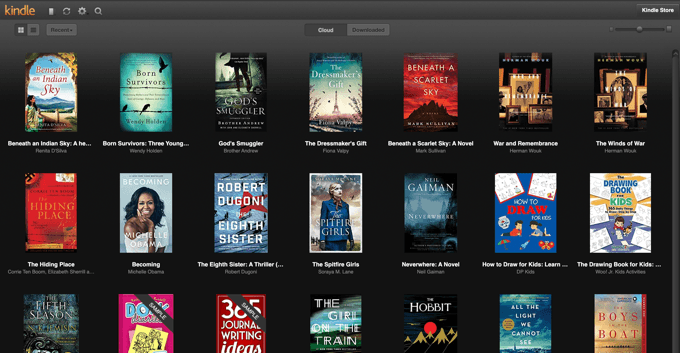
Что такое Amazon Kindle Cloud Reader?
Приложение Amazon Kindle Cloud Reader — это сложное веб-приложение, которое работает в любом совместимом браузере. Amazon рекомендует его всем, у кого нет устройства Kindle или приложения Kindle на своем устройстве. Это исключит пользователей Android и iOS, поскольку приложение Kindle изначально доступно в этих операционных системах.

По большей части приложение Kindle Cloud Reader позволяет вам делать практически все, что вы делаете на устройстве Kindle или в приложении. Вы можете просмотреть всю свою библиотеку, прочитать любую из своих книг и увидеть любые примечания или пометки, которые были в конкретной книге. Вы также можете точно настроить размер шрифта, поля, цвета и многое другое, что вы ожидаете от хорошего приложения для чтения электронных книг.
Совместимость браузера
Если вы используете последнюю версию Chrome, Firefox, Edge или Сафари, Amazon Cloud Reader должен работать нормально. Для нас он также отлично работал на версии Safari для iPad, но версия Chrome для Android просто перенаправила нас на сайт Amazon Kindle.

Единственное место, где это действительно может быть проблемой, — это если вы используете устройство, которое больше не получает обновления браузера. В этом случае вам вообще не следует выходить в Интернет с его помощью!
Лучшие примеры использования приложения Amazon Kindle Cloud Reader
Поскольку сегодня почти у каждого есть смартфон, в чем смысл приложения Kindle Cloud Reader? На самом деле это по-прежнему весьма актуальный сервис, и существует множество устройств, на которых нет мобильных приложений, но которые по-прежнему являются довольно приличными устройствами для чтения..
Первые и наиболее очевидные кандидаты — ноутбуки. В наши дни разделительная линия между Ультрапортативные ноутбуки и планшеты быстро сокращаются. Есть также планшеты, работающие под управлением Windows 10, а не Android или iOS. Cloud Reader позволяет читать вашу коллекцию Kindle на этих устройствах.

Есть также множество веских причин желать универсальности чтения через браузер. Использование компьютера с Windows, MacOS или Linux дает вам доступ ко всем видам важных возможностей. Прежде всего, вы можете использовать крупноформатные или специализированные устройства отображения. Вы даже можете читать книги на большом телевизоре, если используете домашний развлекательный компьютер или другой компьютер, подключенный к плоскому экрану.
Это может быть особенно важно, когда речь идет о приложениях, обеспечивающих специальные возможности. У некоторых людей есть настройки, которые, например, будут работать только в Windows. Kindle Cloud Reader открывает всевозможные возможности, поскольку делает сервис Kindle доступным на самых разных компьютерах.
Как использовать приложение Amazon Cloud Reader
Использовать Amazon Cloud Reader невероятно просто. Если вы можете открыть веб-браузер и ввести адрес, вы почти на месте. Сначала перейдите к https://read.amazon.com/.
Если вы еще не вошли в свою учетную запись Amazon, вам будет предложено сделать это в первую очередь. После этого вы должны оказаться на экране библиотеки.

Здесь вы можете увидеть свою коллекцию книг, купленных в магазине Amazon Kindle. На экране библиотеки есть множество возможностей для игры. Вы можете изменить стиль отображения книг. Расположите их по автору, названию или тому, как недавно вы их прочитали. Это просто оптимизированный набор основных функций, которые сделают чтение максимально простым.
После того, как вы выбрали книгу, которую хотите прочитать, в данном случае Шпион-отступникнашего Марка О'Нила, перед вами откроется больше возможностей.

Вы заметите, что панели инструментов скрываются, когда вы читаете, но вы можете просто переместить указатель мыши, чтобы вернуть их обратно.
В любой момент вы можете нажать на эти две стрелки, чтобы перевернуть страницу.

Если панели инструментов отключены, вы можете перейти на любую страницу, используя индикатор выполнения в нижней части экрана.

Верхняя панель инструментов также содержит много полезного. В крайнем левом углу вы увидите кнопку «Библиотека». Как и следовало ожидать, это вернет вас в библиотеку!

Справа от кнопки «Библиотека» вы увидите значок, похожий на открытую книгу. Если вы нажмете на нее, вы получите доступ к меню книги, которое позволит вам перейти к обложке, оглавлению, началу или определенному месту в книге.

Далее идут «настройки просмотра», где вы можете изменить цвета и размер текста. Поля можно настроить, как и стиль текстового столбца, который вы предпочитаете.

Остальные элементы управления довольно просты. Кнопка закладки включает или выключает закладку для текущей страницы.
Рядом с ней вы найдете кнопку, которая включает и выключает заметки. Кстати, вы можете добавить примечание в свою книгу, просто выделив текст.

Последняя кнопка синхронизирует ваше приложение Amazon Cloud Reader с самой дальней страницей, прочитанной в этой книге, на всех устройствах.
Это практически все, что вам нужно знать, чтобы использовать Amazon Kindle Cloud Reader. Остается рассказать еще об одной важной функции – офлайн-чтении.
Чтение в автономном режиме
Какая польза от электронной книги, которую нельзя прочитать нигде? Если вы используете устройство Kindle или одно из мобильных приложений, вы можете загружать свои электронные книги в локальное хранилище и читать их независимо от того, есть ли у вас подключение к Интернету или нет.
Хорошая новость в том, что Amazon подумал об этом. Приложение Kindle Cloud Reader имеет в библиотеке две основные кнопки: «Облако» и «Загружено».
При первом нажатии кнопки «Загружено» вам будет предложено включить загрузку.

Как только вы включите эту функцию в своем браузере, вы получите доступ к своим книгам где угодно, с Интернетом или без него!
Читаем, витая в облаках
Теперь, когда вы знаете, как использовать приложение Kindle Cloud Reader, у вас нет причин отставать от чтения, независимо от того, какие устройства у вас с собой. Хотите ли вы свернуться калачиком с ноутбуком на кровати в отеле или читать вслух вместе с классом через проектор, Cloud Reader, скорее всего, сделает это возможным..